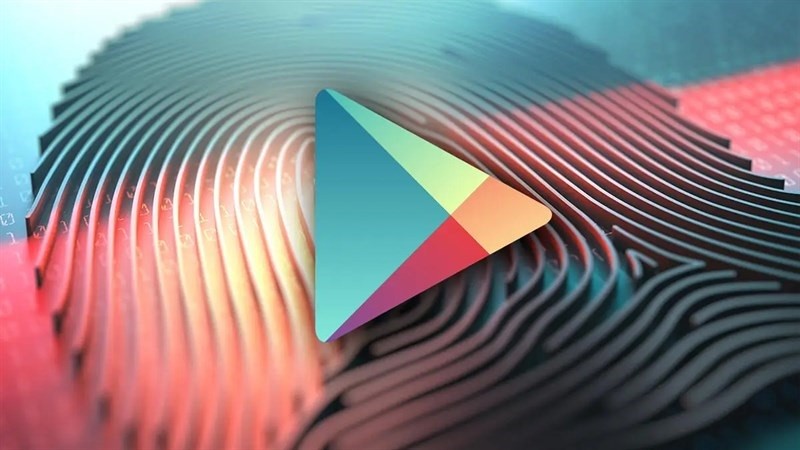 |
Si vous ne savez pas comment protéger votre compte Google, voici comment activer l'authentification lors du téléchargement d'applications sur CH Play à l'aide de votre téléphone, découvrez-le maintenant.
Étape 1 : Lorsque vous utilisez cette fonctionnalité, chaque fois que vous téléchargez une application ou payez avec votre compte Google, vous devez vous authentifier par identification biométrique (empreinte digitale ou visage), ce qui renforce considérablement la sécurité de votre compte. Pour l'activer, accédez au Play Store de votre téléphone. Cliquez ensuite sur l'icône d'avatar en haut à droite de l'écran, puis sélectionnez Paramètres dans les options qui s'affichent.
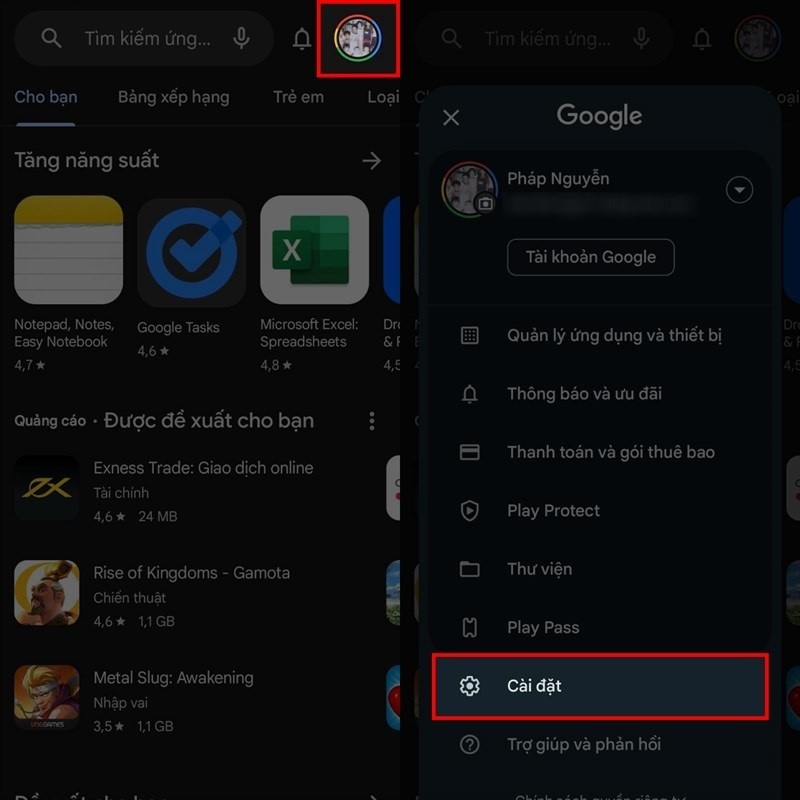 |
Étape 2 : Une fois les paramètres de CH Play accessibles, recherchez la section « Authentification ». Vous y trouverez une section « Authentification par reconnaissance biométrique ». Faites glisser le curseur vers la droite pour continuer.
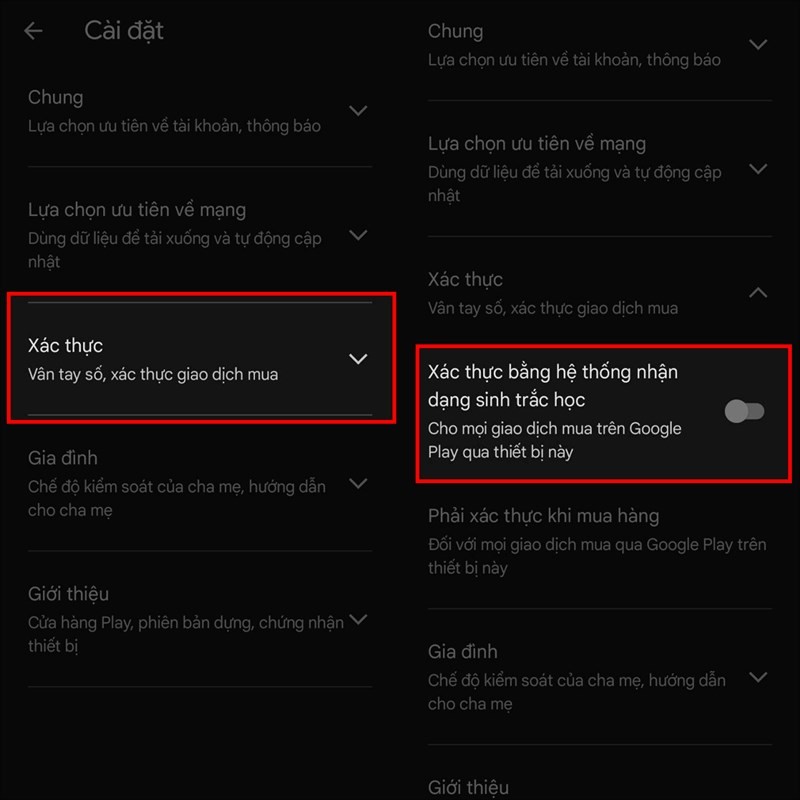 |
Étape 3 : Saisissez ensuite le mot de passe de votre compte Google pour que l'authentification soit finalisée. Pour plus de commodité, vous pouvez également cliquer sur « Authentification obligatoire lors de l'achat » et cliquer sur le bouton « Authentification temporaire ». Vous pouvez également choisir « Confirmer toutes les 30 minutes pour chaque transaction » selon vos besoins.
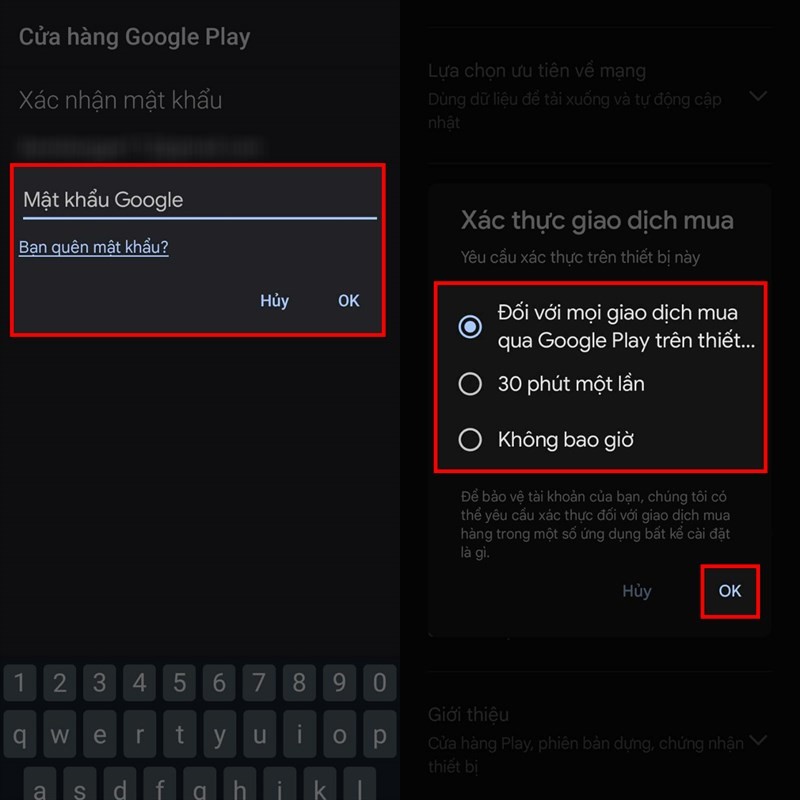 |
Vous trouverez ci-dessus un guide détaillé expliquant comment activer l'authentification lors du téléchargement d'applications sur CH Play. Nous vous souhaitons beaucoup de succès et contribuons à la sécurité de votre compte.
Source





![[Photo] L'artillerie de cérémonie est prête à « tirer » pour la deuxième répétition du défilé au stade national de My Dinh.](https://vstatic.vietnam.vn/vietnam/resource/IMAGE/2025/8/24/883ec3bbdf6d4fba83aee5c950955c7c)

![[Photo] Image impressionnante de 31 avions prenant leur envol dans le ciel de Hanoï lors de leur premier entraînement conjoint](https://vstatic.vietnam.vn/vietnam/resource/IMAGE/2025/8/24/2f52b7105aa4469e9bdad9c60008c2a0)




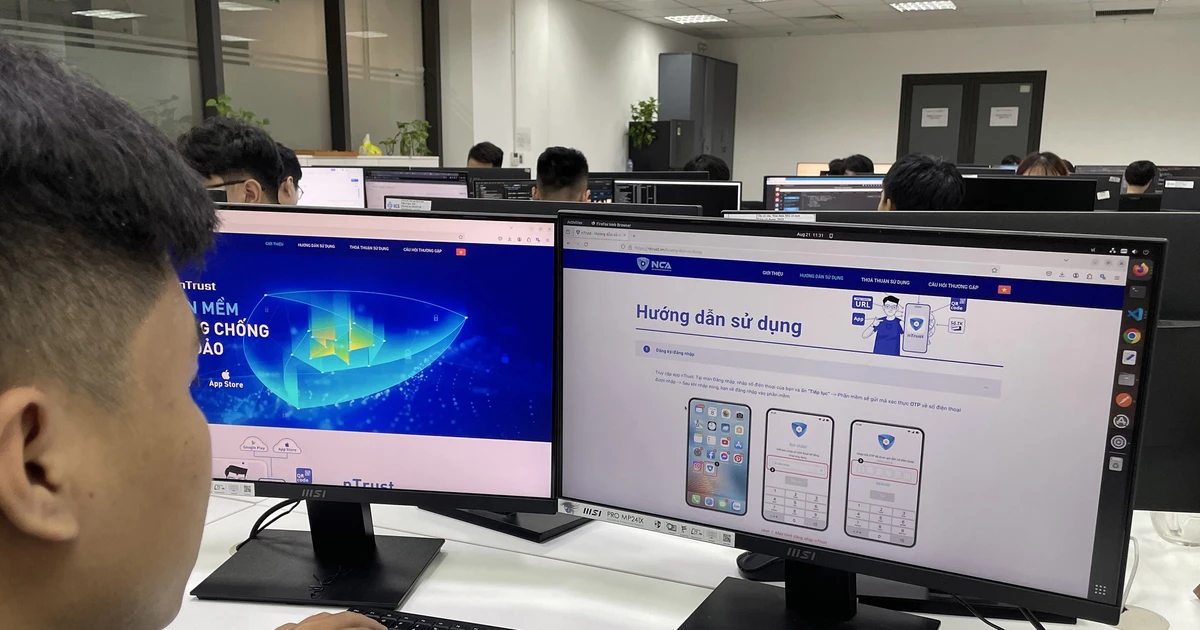


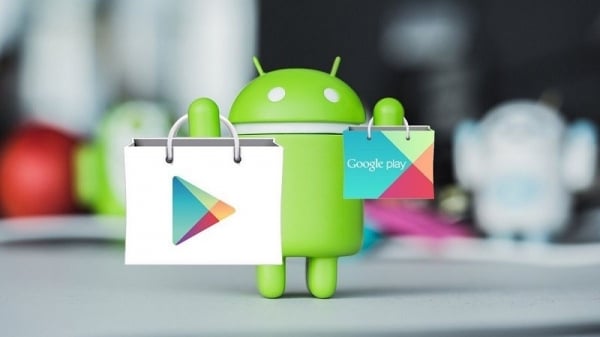
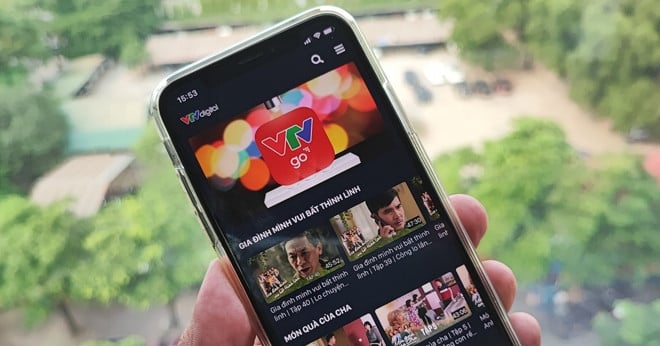








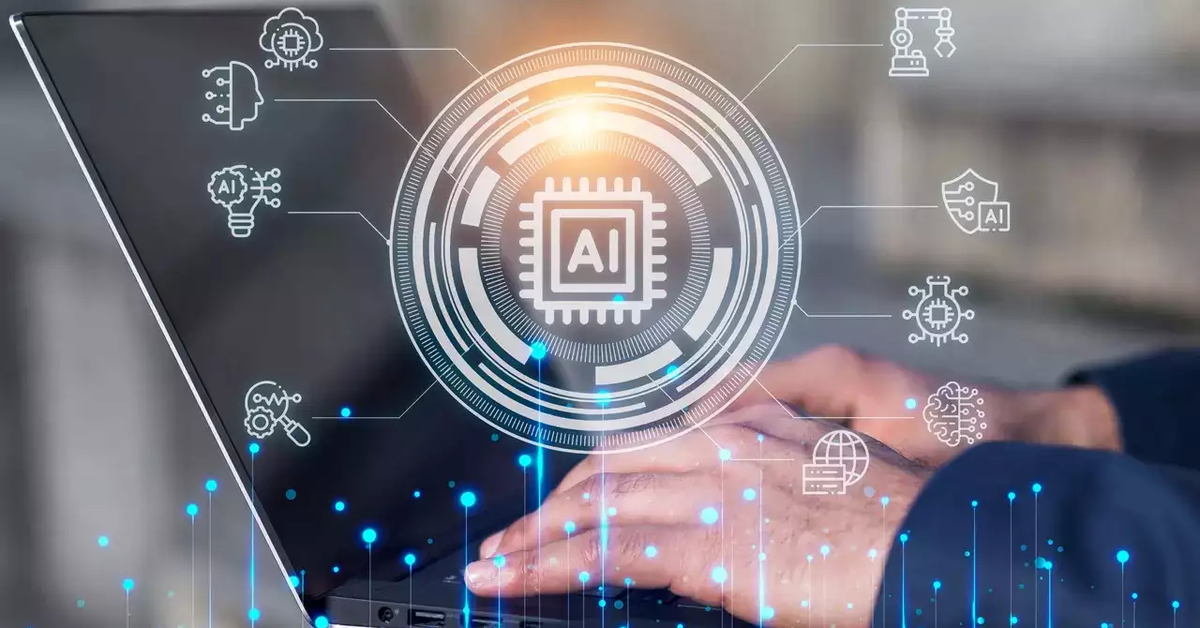




















































































Comment (0)